Ku Hagaaji Dhibaatada Adabtarka Wireless-ka ama Barta Galitaanka
Isticmaalayaal badan oo kombuyuutar ah ayaa ku xidha internetkooda iyaga oo isticmaalaya adapters wireless. Dhab ahaantii, inta badan isticmaalayaasha laptop-yada waxay internetka ka galaan qalabkooda iyaga oo isticmaalaya adapters wireless. Maxaa dhacaya haddii adabtarada wirelesska ee Windows uu bilaabo inuu kuu keeno dhibaato? Haa, isticmaaleyaal badan ayaa sheegay in marka ay internetka ka gelayaan adabtarada wireless ay la kulmaan dhibaato. Waxay helayaan fariin qalad ah marka ay ku xiran yihiin adabtarada wireless-ka. Maqaalkan, waxaan ka hadli doonaa xalalka suurtagalka ah ee dhibaatadan.

Ku xalli dhibaatada (Fix Problem)adabtarada Wireless-(Wireless Adapter) ka ama barta gelitaanka(Access Point) ee Windows 10
Hubi inaad abuurto barta soo celinta(create a restore point) haddii ay wax qaldamaan.
Habka 1: Connect via Wired Connection(Method 1: Connect via Wired Connection)
Waa wax la fahmi karo in ku xidhidhiyaha Laptop-ka ee xidhiidhka fiilooyinka ee internetku uu dilo garaadka, qof walbana uma fiicna laakiin dadka qaarkiis way u dhacdaa. Laakiin haddii aadan awoodin inaad gasho internetka adigoo isticmaalaya WiFi -ga , beddelka ugu fiican ayaa ah inaad isku daydo inaad ku xirto internetka(Internet) adigoo isticmaalaya xiriir fiilo ah. Kaliya waxaad u baahan tahay inaad ku xidhid laptop-kaaga router-ka adigoo isticmaalaya fiilada LAN . Tani waxay awood u yeelan kartaa inay xalliso arrintaada oo waxaad dib u heli doontaa isku xirnaanta internetka.

Habka 2: Ka saar astaanta Wi-Fi-gaaga hadda(Method 2: Remove your current Wi-Fi profile)
Waxaa laga yaabaa inaadan awoodin inaad gasho intarneedka sababtoo ah astaanta wireless-ka ee xumaaday. Haddii tani ay tahay arrintu markaa waxay keeni kartaa dhibaatada adabtarada wireless-ka ama barta gelitaanka. Markaa waxa aad u baahantahay in aad ama ka saarto astaankaaga wireless-ka ama astaanta WLAN ama aad ilowdo shabakada Wi-Fi-ga ee hadda jirta. Hadda waxaa jira 3 siyaabood oo aad ku samayn karto, isticmaal hagahan si aad u raacdo mid ka mid ah(this guide to follow one of them) .

Habka 3: Hubi inaad isticmaasho erayga sirta ah ee saxda ah(Method 3: Make sure to use the correct Password)
Mid ka mid ah dhibaatooyinka ugu caansan ee adabtarada wireless-ka ama barta gelitaanka waa inaan la gelin erayga sirta ah ee saxda ah. Waxaa laga yaabaa inaad si lama filaan ah u gelayso erayga sirta ah ee khaldan, sidaas darteed, waxaa lagula talinayaa inaad laba jeer hubiso inaad gelayso erayga sirta ah ee saxda ah si aad u gasho WiFi . Ma(Did) hubisay kiiboodhka? Haa, mararka qaarkood furayaasha gaarka ah ee kiiboodhkaaga ayaa laga yaabaa inaan la gelin taas oo ay sabab u tahay ma awoodid inaad geliso erayga sirta ah ee saxda ah. Aan isku dayno kiiboodhka shaashadda si aan u galno erayga sirta ah ee saxda ah( On-screen keyboard to enter the correct password) oo aan hubinno haddii aad awoodid inaad ku xidhid internetka.

Habka 4: Daar adabtarka Wireless-ka(Method 4: Enable Wireless Adapter)
Mararka qaarkood adapter-ka bilaa-waayirka ah ayaa naafo ah iyadoo ay ugu wacan tahay ku rakibidda barnaamij kasta oo dhinac saddexaad ah ee nidaamkaaga. Waxaad u baahan tahay inaad hubiso dejinta si aad u hubiso inaysan naafo ahayn:
1. Waxaad u baahan tahay inaad furto Maareeyaha Qalabka(Device Manager) . Riix Windows Key + X oo dooro Maareeyaha Qalabka.(Device Manager.)
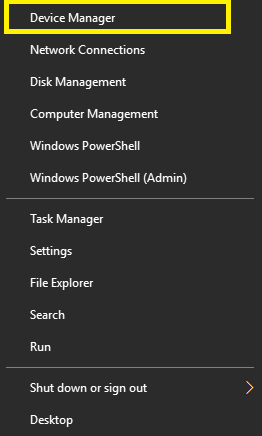
2. Under Device Manager, ballaariyo Network Adapters.
3.Next, laba-guji qalabkaaga adabtarada wireless si aad u furto daaqada guryaha .(Properties)
4.U gudub tab darawalka(Driver tab) oo raadi badhanka Enable . Haddii aadan arkin batoonka Enable , markaas waxay la macno tahay adapter-ka wireless-ka mar hore waa la furay.

Habka 5: Dib u dajinta Router-ka Wireless-ka(Method 5: Reset Wireless Router)
Haddii routerkaaga aan si sax ah loo habeynin, waxaad heli kartaa fariinta qaladka ah ee ku saabsan adabtarada wireless-ka. Kaliya waxaad u baahan tahay inaad riixdo badhanka Refresh ee routerkaaga ama waxaad furi kartaa goobaha routerkaaga hel ikhtiyaarka dib u dejinta ee dejinta.
1.Dami router kaaga ama modemka WiFi ,kadib ka saar isha korontada
2. Sug 10-20 ilbiriqsi ka dibna mar kale ku xidh fiilada korontada ee router.

3.Switch on router oo mar kale isku day in aad ku xidhi qalab aad oo arag in this Fix Problem la adabtarada wireless ama helitaanka barta.(Fix Problem with wireless adapter or access point.)
Habka 6: Daar ikhtiyaarka WMM ee routerkaaga(Method 6: Turn on WMM option for your router)
Tani waa hab kale oo lagu xallinayo dhibaatada adabtarada wireless-ka ama barta gelitaanka Windows 10 . Si kastaba ha ahaatee, waxa ay u muuqataa xal yara qariib ah laakiin isticmaaleyaal badan ayaa sheegay in ay xaliyeen dhibaatada adabtarada wireless habkan.
1. Riix furaha Windows + R ka dibna ku qor devmgmt.msc oo ku dhufo Enter si aad u furto Maareeyaha Qalabka(Device Manager) .
2.Hadda balaadhi qaybta Adapter Network(Network Adapter) . Waxay furi doontaa liiska dhammaan adapters-ka shabakadda ee lagu rakibay nidaamkaaga. Halkan waxaad u baahan tahay inaad midig-gujiso adabtarada shabakadda wireless-ka oo dooro Guryaha.(Properties.)

3.Waxaad u baahantahay in aad usocoto tab Advanced(Advanced tab) oo aad heshid doorashada WMM.( WMM option.)
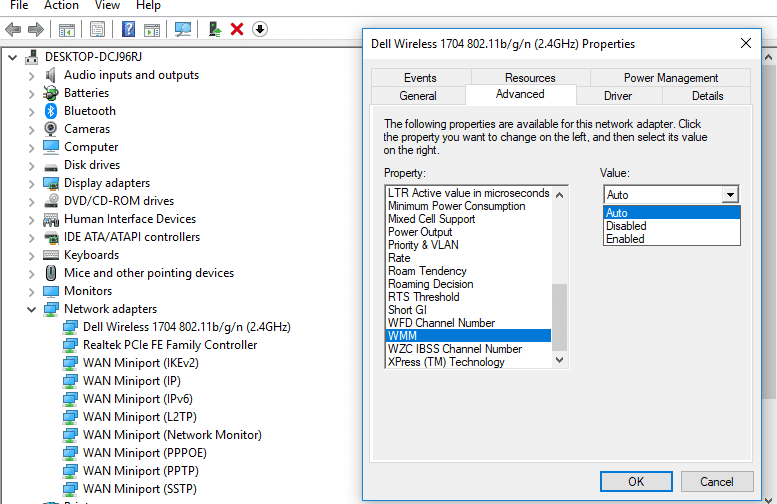
4. Dooro ikhtiyaarka WMM(WMM option) ka dibna ka dooro qiimaha(Value) hoos u dhaca dooro Enabled.
Waxaan rajaynaynaa(Hopefully) , hadda waxaad awoodi doontaa inaad hesho isku xirka internetka adoo isticmaalaya adabtarada Wireless- kaaga.(Wireless)
Habka 7: Cusbooneysii Darawallada Shabakadda(Method 7: Update Network Drivers)
1.Riix furaha Windows + R oo ku qor " devmgmt.msc " ku dhex wad sanduuqa wada hadalka si aad u furto maamulaha aaladaha.(device manager.)

2.Expand Network adapters , ka dib midig-guji kontaroolka Wi-Fi-( Wi-Fi controller) gaaga (tusaale Broadcom ama Intel ) oo dooro Update Drivers.

3. In the Update Driver Software Windows , dooro " Ka baadho kombayutarkayga software darawalka. (Browse my computer for driver software.)"

4.Hadda dooro “ Aan ka soo xusho liiska aaladaha wadayaasha kombiyuutarkayga. (Let me pick from a list of device drivers on my computer.)"

5.isku day inaad ka cusboonaysiiso darawalada noocyada liiska ku qoran.(update drivers from the listed versions.)
6.Haddii kuwa kor ku xusan ay shaqayn waayeen ka dib tag website-ka soo saaraha(the manufacturer’s website) si aad u cusboonaysiiso darawaliinta: https://downloadcenter.intel.com/
7.Reboot si aad u codsato isbeddelada.
Method 8: Flush DNS and Reset TCP/IP
1.Right-guji badhanka Windows(Windows Button) oo dooro " Command Prompt(Admin). "

2.Hadda ku qor amarka soo socda oo tabo Gelida(Enter) mid kasta:
ipconfig /release ipconfig /flushdns ipconfig /renew

3.Again Fur Admin Command Prompt oo ku qor kan soo socda oo ku dhufo gal mid kasta ka dib:
ipconfig /flushdns nbtstat –r netsh int ip reset netsh winsock reset

4.Reboot si aad u codsato isbeddelada. Duufaanta DNS waxay u muuqataa inay hagaajinayso dhibta adabtarada wireless-ka ama barta gelitaanka.(Fix the Problem with wireless adapter or access point.)
Habka 9: Si ku meel gaadh ah u dami software-ka Antivirus(Method 9: Temporarily disable Antivirus software)
Mararka qaarkood barnaamijka Antivirus -ka wuxuu sababi karaa arrinka Network Adapter Driver(Network Adapter Driver issue) si aad u xaqiijiso inaysan taasi ahayn xaaladdu halkan, waxaad u baahan tahay inaad muddo xaddidan damiso antivirus-gaaga si aad u hubiso in ciladku weli soo baxayso marka antivirus-ku dansan yahay.
1.Right-guji astaanta Barnaamijka Antivirus-( Antivirus Program icon) ka ee ku yaal saxanka nidaamka oo dooro Disable.

2.Marka xigta, dooro wakhtiga uu Antivirus-ku sii ahaan doono naafo.( Antivirus will remain disabled.)

Xusuusin: Dooro wakhtiga ugu yar ee suurtogalka ah tusaale ahaan 15 daqiiqo ama 30 daqiiqo.
3.Marka la sameeyo, mar kale isku day inaad ku xidho shabakada WiFi oo hubi haddii qaladku xaliyo iyo in kale.
Habka 10: Awood u yeel Adeegyada La Xiriira Shabakadda Wireless(Method 10: Enable Wireless Network Related Services)
1.Riix Windows Key + R kadibna ku qor services.msc oo ku dhufo Enter.

2.Hadda hubi in adeegyadan soo socda ay bilaabeen iyo nooca Startup -ka loo dejiyay si (Startup)toos ah(Automatic) :
Qalabka Shabakadda Macmiilka ee DHCP (DHCP Client)
Aaladaha Isku Xidhka Toos u Habeeya (Network Connected Devices Auto-Setup)
Isku Xidhka (Network Connection Broker)
Isku xidhka Shabakadda Isku (Network Connections)
xidhka Isku xidhka Shabakadda Kaaliyaha (Network Connectivity Assistant)
Liiska Adeegga (Network List Service)
Shabakadda Goobta Wacyigelinta (Network Location Awareness)
Shabakadda Dejinta Adeegga (Network Setup Service)
Shabakadda Adeegga Interface Service (Network Store Interface Service)
WLAN AutoConfig

3.Right-guji mid kasta oo iyaga ka mid ah oo dooro Properties.
4. Hubi in nooca Startup loo dhigay Automatic oo guji Start haddii adeeggu aanu soconayn.

5. Guji Codsiga oo ay ku xigto OK.
6.Reboot your PC si loo badbaadiyo isbedelada.
lagu taliyay:(Recommended:)
- Hagaaji Qaladka Musuqmaasuqa Qaab-dhismeedka Halis ah Windows 10(Fix Critical Structure Corruption Error on Windows 10)
- Speed Up Your SLOW Computer in 5 Minutes!
- Soo deji oo ku rakib DirectX Windows 10(Download & Install DirectX on Windows 10)
- Sida Loo Bilaabo Muuqaalka Qaab Nabdoon(How to Start Outlook in Safe Mode)
Waxaan rajeynayaa adiga oo kaashanaya tillaabooyinka kor ku xusan in aad awood u yeelatid in aad xalliso dhibaatada adabtarada wireless-ka ama barta gelitaanka. ( Fix the Problem with wireless adapter or access point.) Haddii aad wali hayso wax su'aalo ah oo ku saabsan hagahan markaa xor ayaad u tahay inaad ku waydiiso qaybta faallooyinka.
Related posts
Hagaaji Khaladaadka Adabtarka Shabakadda 31 ee Maareeyaha Aaladda
Hagaaji Aan awoodin in lagu rakibo Koodhka Adapter Network Error Code 28
Sida Loo Hagaajiyo Gelitaanka Google Drive Cilad La Diiday
Hagaaji Dhibaatada Kormeeraha Guud ee PnP ee Windows 10
Hagaaji Gelitaanka Rakibaadaha Daaqadaha Windows
Sida loo galo Ikhtiyaarada Bilowga Sare ee Windows 10
Windows 10 Talo: Sida Loo Joojiyo Galitaanka Internetka
6 siyaabood oo lagu galo BIOS gudaha Windows 10 (Dell/Asus/HP)
Oggolow ama diid abka gelitaanka kamarada gudaha Windows 10
Sida Loo galo Xarunta Maamulka ee Kooxaha Microsoft
Hagaaji Isku-xidhka IPV6 Malaha Galitaanka Internetka Windows 10
Sida loo suurtageliyo ama loo joojiyo gelitaanka degdega ah gudaha Windows 11
Khariidadda Shabakadda - Ku gal Kumbiyuutarradaada Shabakadda qaab madadaalo leh
Hagaaji gelitaan xaddidan ama isku xidhid la'aan WiFi Windows 10
Arimaha Darawalka Adapter Network, Maxaa la sameeyaa?
Ku rakibida Adapter-ka Wireless-ka ee USB-ga ee Kumbuyuutarka Kombiyuutarka
Waxaa jirtay dhibaato u dirida taliska barnaamijka [FIXED]
Goobta Helitaanka vs. Router: Waa maxay faraqa u dhexeeya?
Sida loo galo Goobaha la xidhay ee UAE
Sida Loo Demiyo Adabtarka Shabakadda WiFi ee Virtual gudaha Windows 8.1
